Comment enregistrer Roblox sur n'importe quel appareil
Enregistrer des parties de Roblox est plus facile que la plupart des joueurs ne le pensent. Vous n’avez plus besoin d’outils avancés ni de compétences techniques pour capturer votre écran. De nombreux appareils sont désormais équipés de fonctionnalités intégrées ou prennent en charge des applications simples qui vous permettent d’enregistrer en quelques clics.
Ce guide va vous présenter cinq des moyens les plus simples pour enregistrer Roblox sur n’importe quel appareil. Chaque méthode est accompagnée d’étapes claires et convient parfaitement aux débutants. Vous pouvez utiliser ces outils sur un ordinateur, un smartphone ou une tablette. Certaines options font déjà partie de votre système, tandis que d’autres ne prennent que quelques minutes à mettre en place.
Dans cet article
Partie 1. Comment enregistrer Roblox avec Uniconverter sans latence
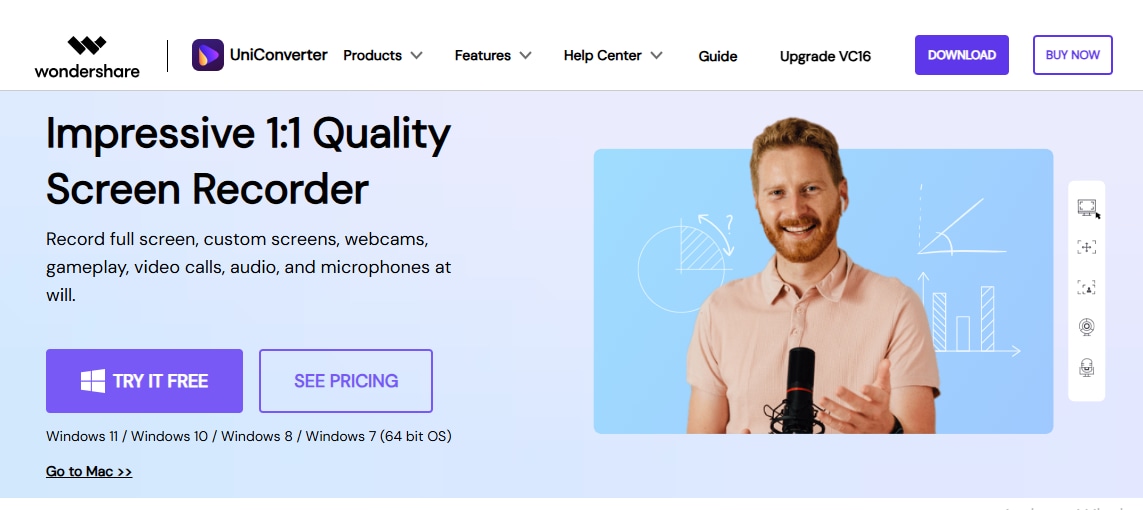
Enregistrer Roblox avec UniConverter est facile. Vous pouvez installer UniConverter depuis le site Web de Wondershare et enregistrer l’écran de vos jeux Roblox gratuitement ! Voici le guide étape par étape pour tout le processus :
1. Téléchargez UniConverter sur votre appareil Windows depuis le site officiel de Wondershare. Une fois sur l’écran d’accueil, accédez à « Screen Recorder » dans la rangée inférieure du catalogue d’outils.
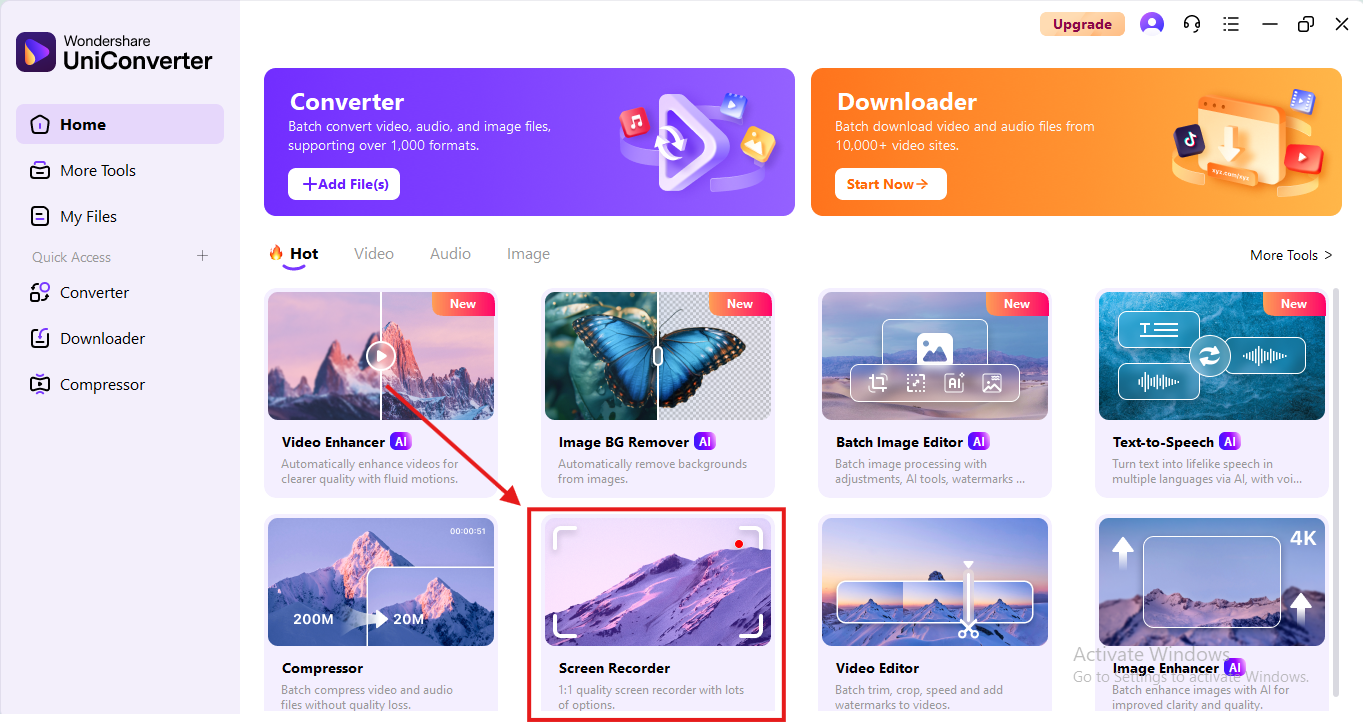
2. Choisissez « Screen Recorder » parmi les options, puis rendez-vous sur Roblox, où vous pourrez personnaliser les paramètres de l’enregistreur.
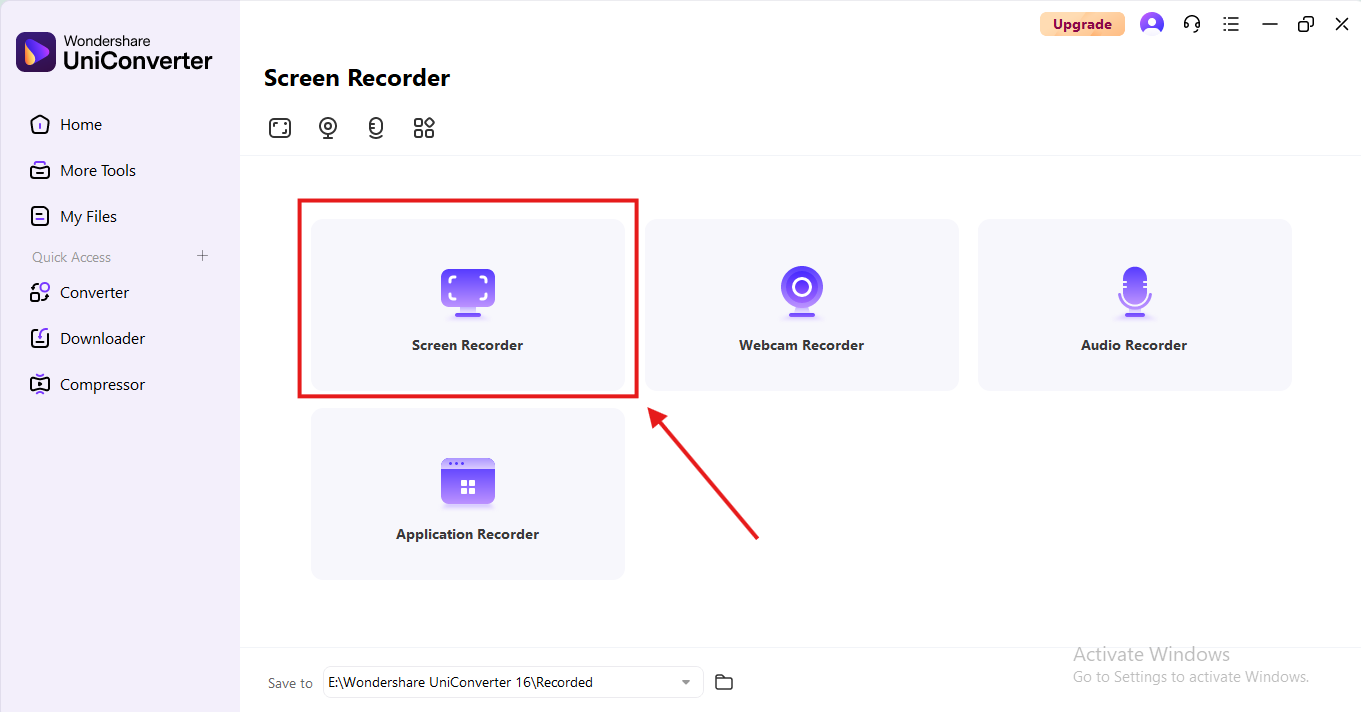
3. Cliquez sur « Rec » à droite, et l’enregistrement de l’écran commencera. Vous pouvez enregistrer votre partie Roblox avec le taux d’images le plus élevé, en qualité MP4.
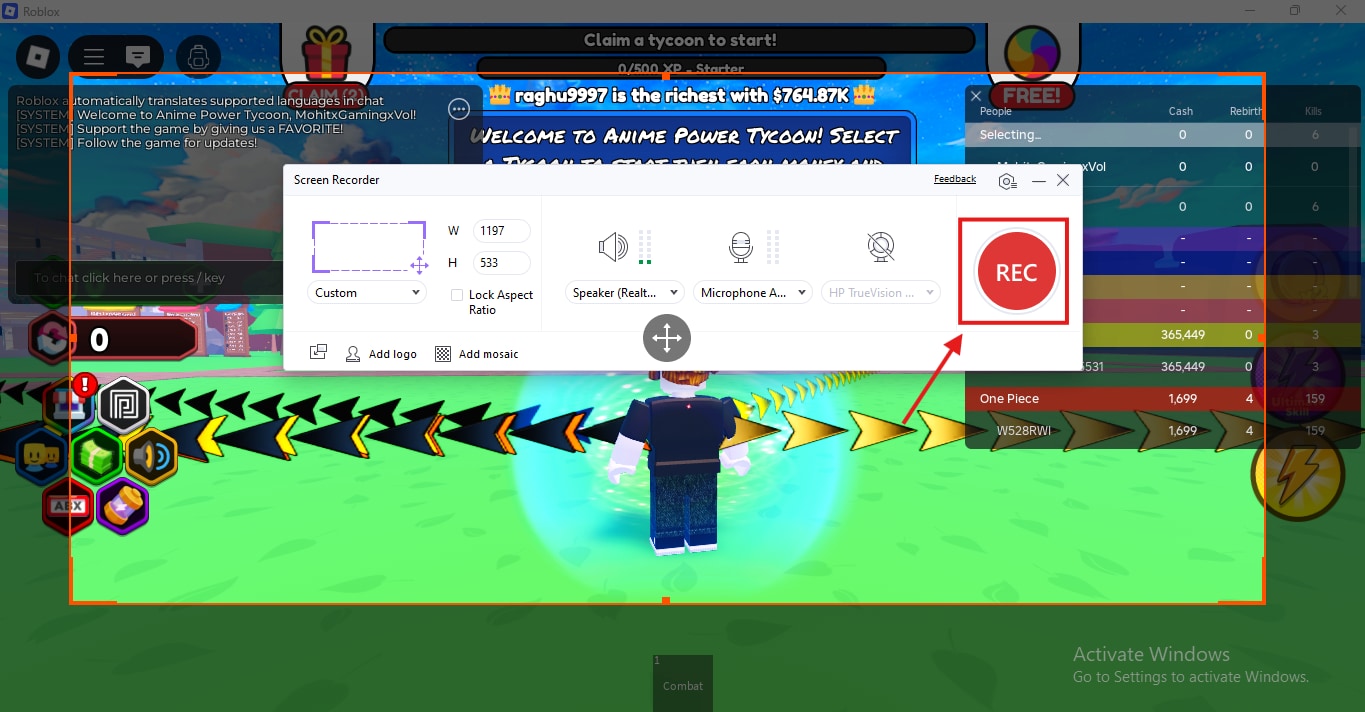
4. Le fichier est enregistré sur votre appareil lorsque vous mettez en pause l’enregistrement de l’écran. À partir de là, vous pouvez éditer l’enregistrement de l’écran Roblox en utilisant les multiples outils d’UniConverter. Vous pouvez utiliser le compresseur,
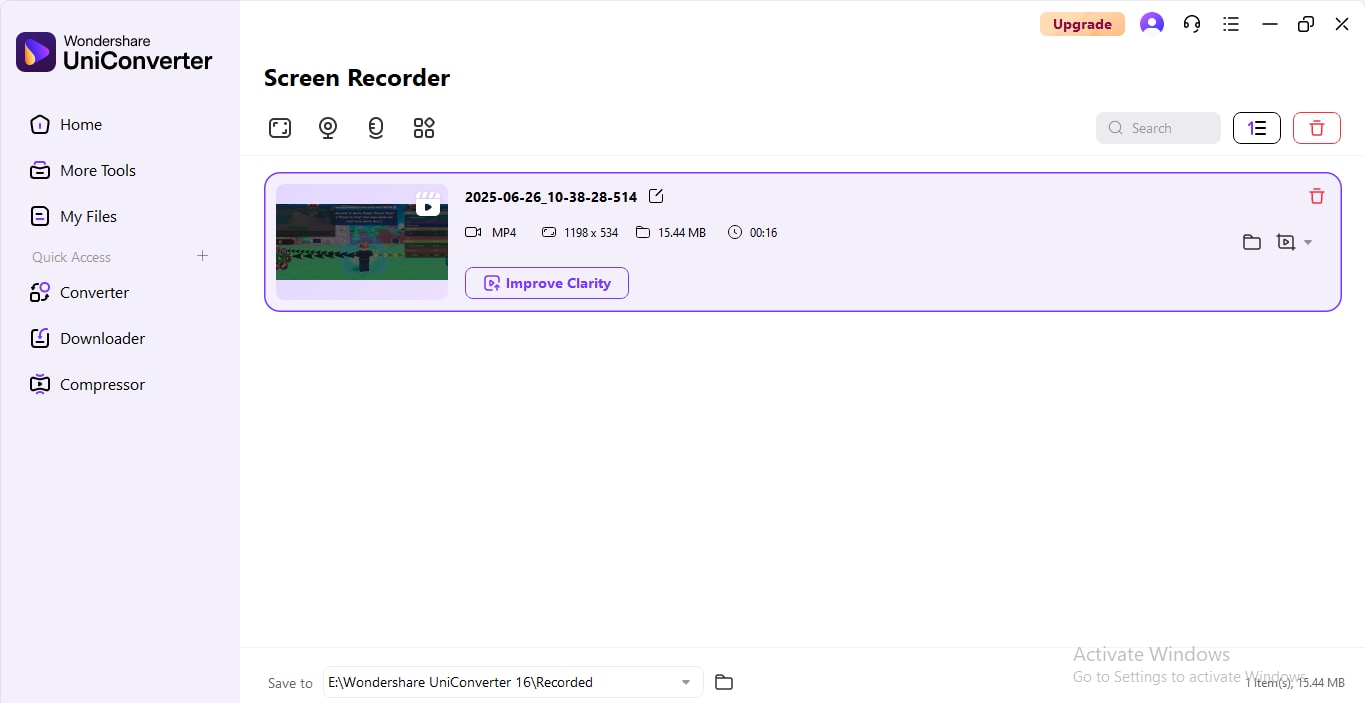
UniConverter est gratuit à télécharger. L’enregistreur d’écran est compatible avec Windows et fournit instantanément une sortie de qualité supérieure.
Partie 2. Comment enregistrer Roblox avec l’enregistreur intégré
La deuxième méthode pour enregistrer l’écran de votre jeu Roblox se fait directement depuis votre propre système. Vous pouvez installer Roblox et commencer à jouer. Lorsque vous atteignez un moment intéressant, vous pouvez commencer instantanément le processus d’enregistrement d’écran. Voici comment cela fonctionne :
1. Ouvrez Roblox et commencez à jouer sur votre appareil Windows. Lorsque vous souhaitez commencer à enregistrer, appuyez sur le raccourci « Touche Windows+G ». La fenêtre contextuelle à gauche vous proposera l’option de capturer une capture d’écran ou de démarrer l’enregistrement d’écran.
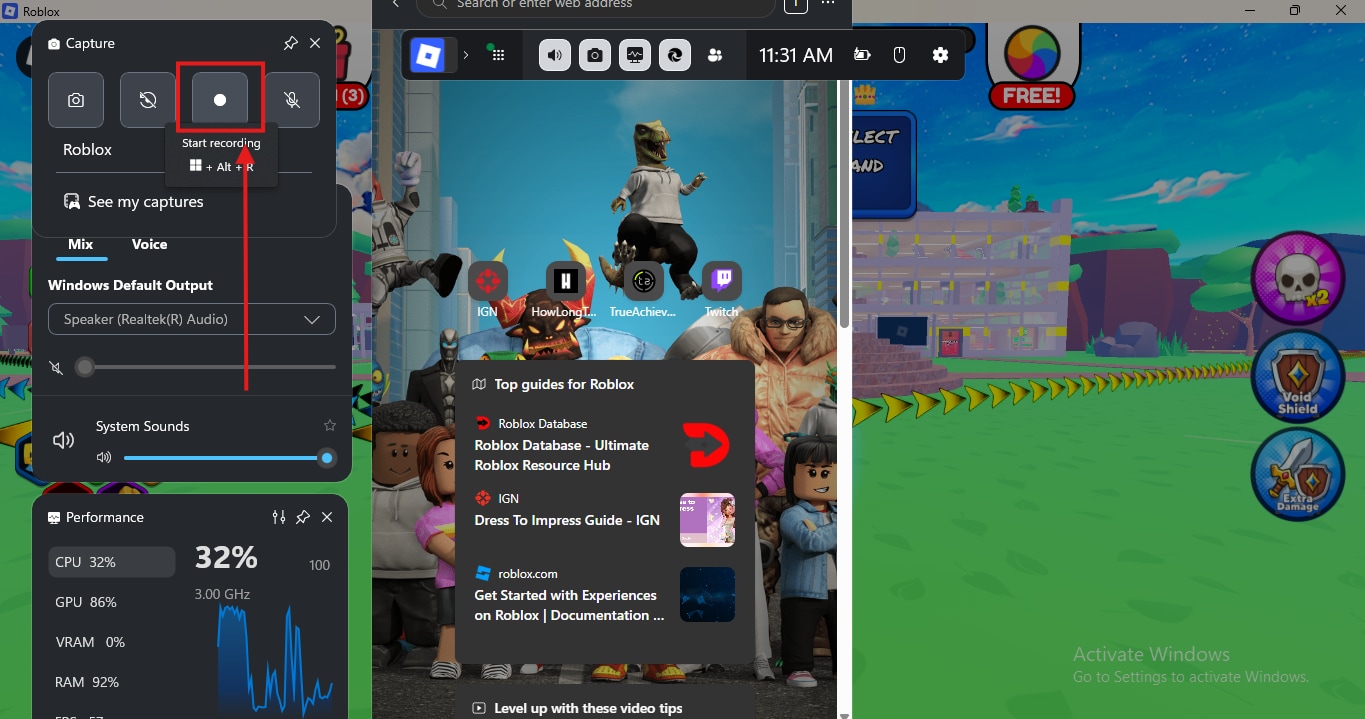
2. Cliquez une fois sur cette option et l'enregistrement commencera immédiatement. Vous pouvez mettre en pause ou arrêter l'enregistrement de l'écran à partir des options situées à droite.
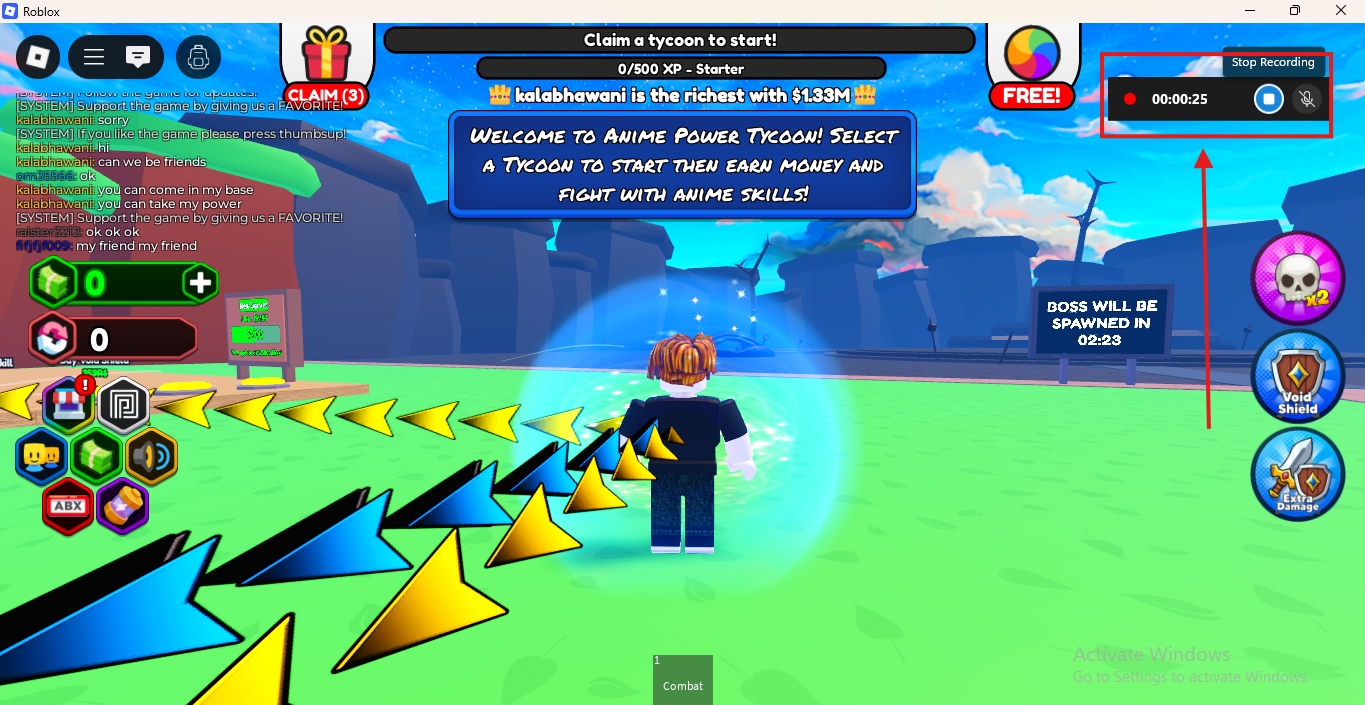
3. L'enregistrement de l'écran est automatiquement sauvegardé sur votre appareil. Vous pouvez répéter le processus à tout moment pour recommencer l'enregistrement.
Cette méthode est l'une des plus simples et efficaces pour enregistrer des parties sur Roblox. Cependant, cette méthode présente certaines limitations. Par exemple, vous ne pouvez pas modifier le taux de rafraîchissement, les dimensions, le format d'image, etc. C'est pourquoi il est important d'envisager un enregistreur d'écran professionnel comme UniConverter afin de bénéficier d'options de personnalisation simples directement dans l'outil.
Partie 3. Comment enregistrer Roblox avec OBS
Open Broadcaster Software (OBS) offre une autre alternative gratuite pour enregistrer des jeux Roblox. Vous pouvez l'utiliser facilement sur Windows, Mac et Linux en l'installant. Voyons la procédure étape par étape pour l'utiliser :
1. Installez OBS depuis le site officiel gratuitement et lancez-le sur votre appareil Windows.
2. Une fois sur l’écran d’accueil, il vous sera demandé d’ajouter des sources. Ajoutez-les en utilisant le signe « + » en bas.
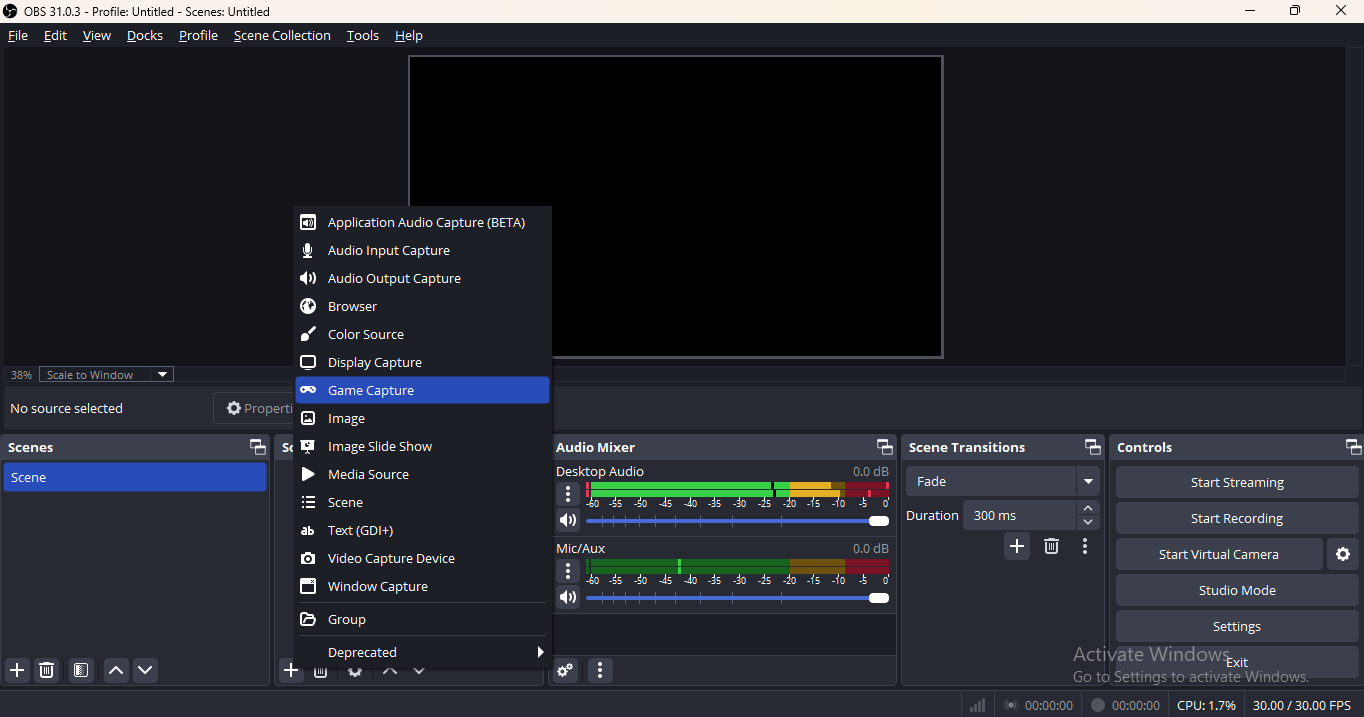
3. Dans la fenêtre contextuelle, choisissez « Capture de jeu ». Ensuite, allez dans l’option « Mode » et sélectionnez « Fenêtre spécifique ». Juste en dessous, vous avez l’option de sélectionner la fenêtre pour laquelle vous souhaitez commencer l’enregistrement d’écran.
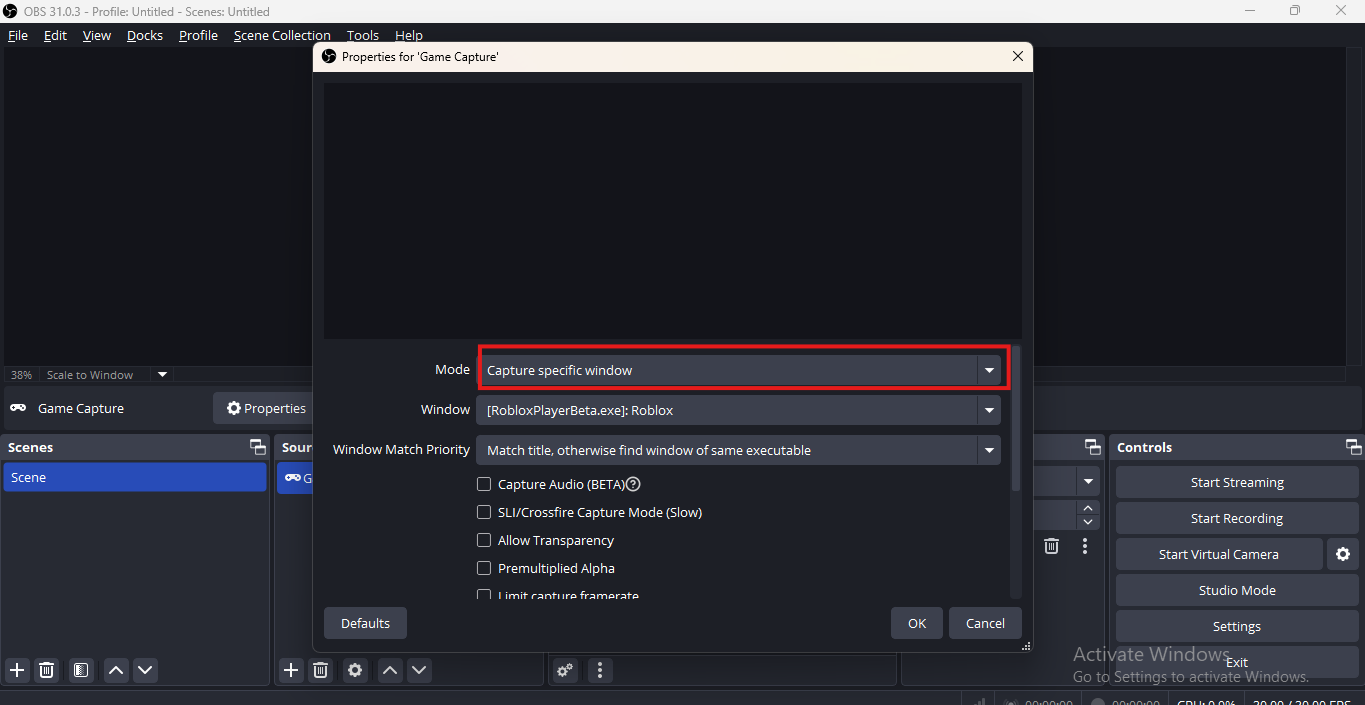
4. Sur la droite, cliquez sur « Démarrer l’enregistrement ». Une fois terminé, revenez à la page d’accueil et choisissez « Arrêter l’enregistrement ». Le fichier sera automatiquement enregistré sur votre appareil.
OBS est fiable, mais complexe. Il permet d’enregistrer l’écran de toute la partie avec de nombreuses autres options pour une qualité plus claire.
Partie 4. Comment enregistrer Roblox avec Cyberlink sur console
Utiliser Cyberlink est une autre façon d’enregistrer Roblox, surtout sur la console de jeu que vous possédez. Commencez par installer le Cyberlink logiciel sur votre appareil Windows, puis suivez ce guide étape par étape :
1. Utilisez un appareil de capture HDMI et branchez votre console sur votre PC Windows où CyberLink est installé. CyberLink prend en charge l’enregistrement à partir des appareils connectés
2. Ouvrez l’application et choisissez Périphérique. Cela verrouille le flux sur l'écran de votre console.
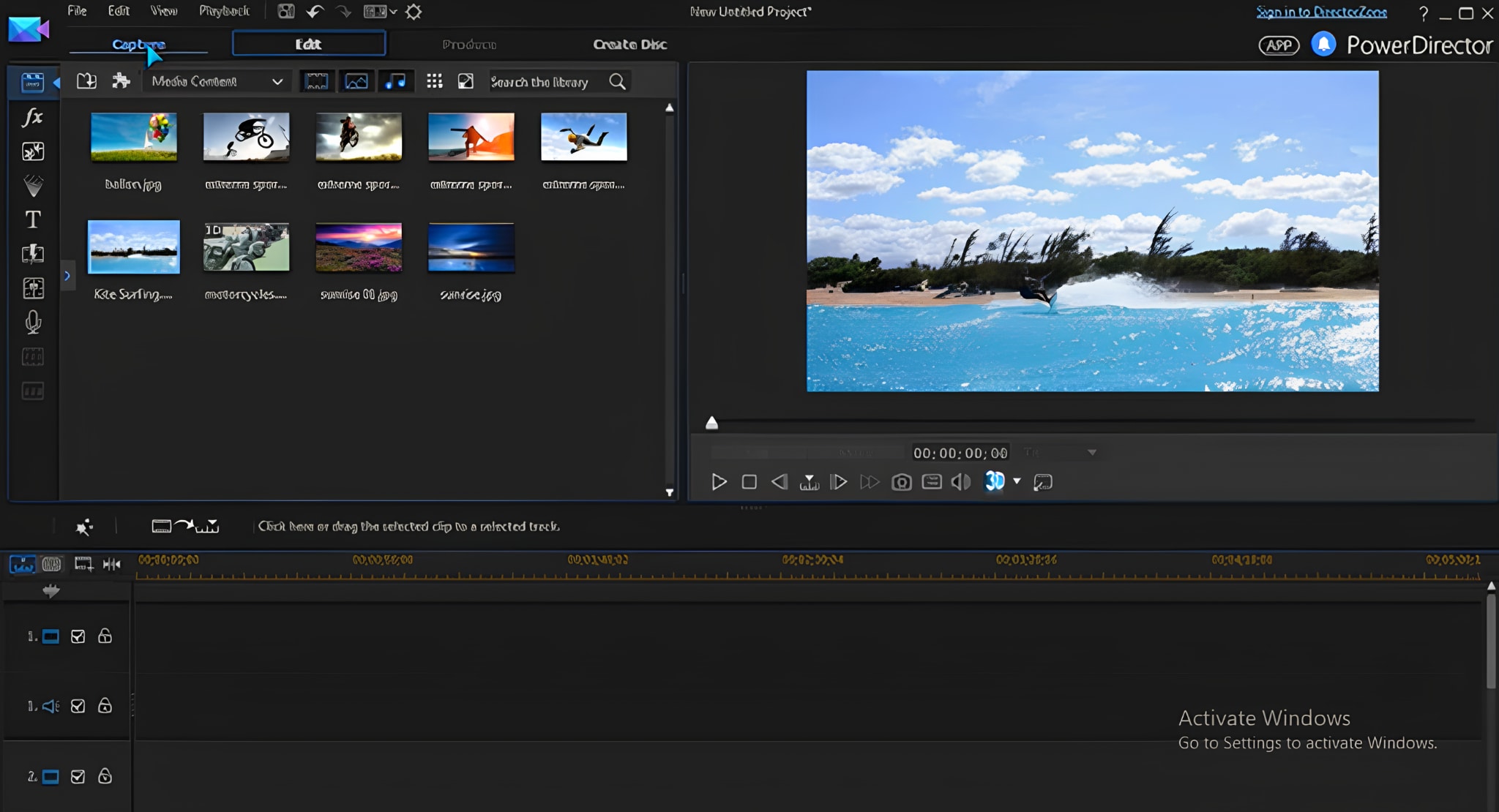
3. Choisissez la résolution (jusqu'à 1080p à 120 fps) et le taux de trame via Paramètres. Utilisez des raccourcis clavier pour démarrer, arrêter ou mettre en pause sans changer d’application.
4. Commencez votre session en appuyant sur REC ou en utilisant votre raccourci personnalisé. La partie jouée sur la console sera enregistrée sur votre PC.
Après l’enregistrement, consultez votre extrait dans l’éditeur intégré (alimenté par PowerDirector). Coupez les parties indésirables, ajoutez des transitions ou des titres, puis exportez au format MP4.
Partie 5. Comment enregistrer Roblox sur mobile
Si vous n'utilisez pas Roblox sur votre ordinateur et souhaitez enregistrer votre gameplay sur votre téléphone mobile, vous pouvez utiliser l’enregistreur d’écran intégré pour compléter la tâche. Voici comment procéder :
1. Commencez par installer l'application Roblox sur votre téléphone mobile depuis le Google Play Store ou l'Apple App Store.
2. Ouvrez le jeu auquel vous souhaitez jouer et commencez l’enregistrement de l’écran grâce à l’enregistreur d’écran intégré.
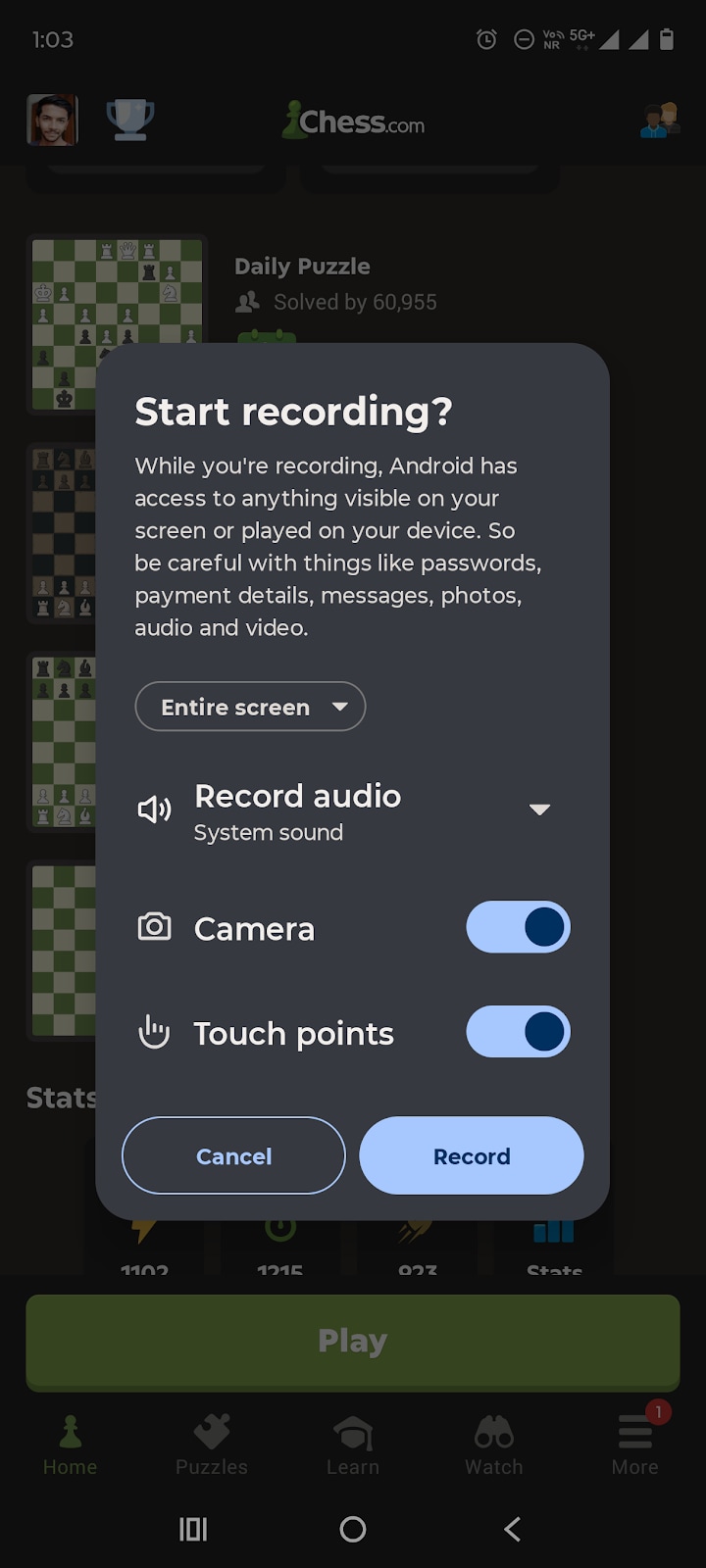
3. Comme il s'agit d'une fonctionnalité intégrée, vous ne disposerez que de quelques fonctionnalités, telles que l'enregistrement audio et la visualisation des points de contact dans la vidéo.
4. Mettez l'enregistrement en pause une fois terminé, il sera automatiquement enregistré sur votre appareil.
Les enregistreurs d'écran intégrés offrent des options limitées. Ils ne peuvent pas être personnalisés pour votre utilisation sur les réseaux sociaux. Ainsi, utiliser des outils comme UniConverter vous donnera un avantage lorsque vous enregistrez vos parties sur Roblox.
Partie 6. Comparaison des cinq enregistreurs
Tous ces enregistreurs d'écran possèdent des caractéristiques distinctives. Mais lequel est le meilleur pour vous ? Découvrons-le grâce à une comparaison détaillée des cinq outils :
| Fonctionnalité / Outil | UniConverter |
Xbox Barre de jeu |
OBS Studio |
CyberLink |
Mobile Enregistreur |
| Latence | Très faible | Faible | Moyenne | Très faible | Faible |
| Fonctions prises en charge | Écran + audio, contrôle des FPS, éditeur intégré, compresseur de fichiers | Enregistrement de base et bascule du micro | Entrée multi-source, mixeur audio, superpositions | Capture d'appareil externe, éditeur, raccourcis clavier | Écran + audio uniquement. |
| FPS pris en charge | Jusqu'à 60 FPS | Fixe | Personnalisable | Jusqu'à 120 FPS | Fixe |
| Simplicité de l'interface | Convient aux débutants, propre | Extrêmement simple | Complexe pour les débutants | Configuration modérée requise | Appuyez pour enregistrer, interface minimale |
| Options d’édition | Suite complète intégrée | Aucune | Éditeur externe requis | Intégration PowerDirector | Limité ou aucun |
Cela indique clairement que UniConverter surpasse de loin les autres éditeurs. Grâce à sa vaste gamme de fonctions et d’outils permettant de générer des vidéos de haute qualité, UniConverter est également devenu le favori de milliers d’utilisateurs.
Conclusion
Enregistrer Roblox est simple une fois que vous savez quel outil convient à votre appareil et à votre style. Les options intégrées comme Xbox Game Bar ou les enregistreurs d’écran mobiles fonctionnent bien pour des captures rapides. Des outils comme OBS et CyberLink offrent plus de contrôle, mais nécessitent une configuration supplémentaire.UniConverter offre l’expérience la plus fluide avec des commandes simples, une sortie de haute qualité et un montage intégré. Choisissez l’option qui correspond à vos besoins, lancez l’enregistrement et gardez vos meilleurs moments Roblox à portée de main pour les partager.
FAQ
-
Roblox dispose-t-il d’un enregistreur d’écran intégré ?
Roblox n’inclut plus d’enregistreur intégré. Vous devez utiliser des outils externes comme Xbox Game Bar, OBS ou UniConverter. -
Quel taux d’images par seconde dois-je utiliser pour enregistrer Roblox en toute fluidité ?
Visez 30 à 60 FPS pour une vidéo fluide et nette. UniConverter et OBS prennent en charge un réglage flexible du nombre d’images par seconde. -
Combien de temps puis-je enregistrer une partie Roblox ?
Il n’y a pas de limite stricte. Les outils intégrés peuvent s’arrêter après un certain temps, mais UniConverter permet des sessions plus longues. -
Que dois-je éviter pendant l’enregistrement sur Roblox ?
Évitez d’utiliser de l’audio protégé par des droits d’auteur ou de surcharger votre système. Gardez les applications en arrière-plan fermées pour de meilleures performances.
